LINEアカウントは複数作成できる?必要な条件・方法と代替案を解説!
仕事とプライベートで使い分けたい、または趣味やプロジェクトごとにアカウントを分けたいといったニーズが増えています。しかし、LINEアカウントを複数持つには一定の条件や工夫が必要です。本記事では、LINE複数アカウント作成の可否と具体的な手順、必要な条件、さらに大切なデータを守る方法を詳しく解説します。
︎︎Part1.LINEアカウントを複数作成できるのか?
まず結論から申し上げますと、LINEアカウントを複数作成することは可能です。しかし、1つの電話番号に対して1つのLINEアカウントしか作成できないという制限があるため、複数のアカウントを作成するには新しい電話番号を用意する必要があります。さらに、ラインアカウントを複数管理するには、特定の機能や工夫が必要です。
具体的には、複製したアプリを利用する、複数のデバイスを活用するなど、いくつかの条件を満たす必要があります。これらの条件をしっかりと理解することで、効率よくLINEの複数アカウントを運用できます。以下で、それぞれのポイントを詳しく解説していきます。
︎︎Part2.LINEで複数のアカウントを作る際に必要な条件
LINEで複数のアカウントを作る際に以下の条件が必要です。
条件1:新しい電話番号が必須!電話番号なしでLINEアカウント作成が不可能!
LINEアカウントの登録には電話番号が必要です。現在、1つの電話番号で2つ以上のLINEアカウントを作成することはできません。電話番号なしの場合も同様です。そのため、以下の方法で新しい電話番号を取得する必要があります。
新しい電話番号の入手方法1:固定電話を利用する
固定電話番号を使って音声認証を行い、新しいLINEアカウントを作成できます。手持ちの固定電話を活用することで、比較的簡単に番号を確保できます。
新しい電話番号の入手方法2:格安SIMと契約する
格安SIMを利用することで、追加の電話番号を取得可能です。以下のサービスが特におすすめです:
- 楽天モバイル:月額無料プランもある手軽さが魅力
- povo2.0:トッピングを選べる柔軟性が特徴
- LINEMO:LINEデータ通信が無制限で使用可能
例えば、楽天モバイルでは基本料金が無料のプランも提供されており、気軽に新しい番号を取得できます。
条件2:LINEアカウント切り替えに複数のデバイスか複製したLINEアプリが必須
2.1.ツインアプリやマルチユーザー機能があるスマホを使う
Androidの一部機種には「ツインアプリ」や「マルチユーザー」機能が搭載されています。この機能を使うことで、1台のスマホでLINEアプリを複製し、2つのアカウントを同時に管理することが可能です。例えば、仕事用とプライベート用のLINEアカウントを1つのスマホで使い分けることができるため、便利かつ効率的です。ただし、この機能はiPhoneには対応していないため、iPhoneユーザーは他の方法を検討する必要があります。
2.2.複数のデバイスを用意する
iPhoneユーザーの場合、「ツインアプリ」や「マルチユーザー」機能が利用できないため、複数のデバイスを使用する方法があります。例えば、1つのアカウントをiPhoneに、もう1つのアカウントをスマホやタブレットに登録することで、複数アカウントの運用が可能です。
この方法は特別なアプリのインストールが不要で、シンプルに実現できるのが利点です。ただし、PCでは新しいLINEアカウントを作成したり、ログインしたりすることはできないため、この点に留意してデバイスを選ぶ必要があります。
︎︎Part3.LINEアカウントを複数作成する方法
以下の3つの方法で複数アカウントを作成可能です。
方法1:「ツインアプリ」でLINEアプリを複製してサブアカウントを作成する
「ツインアプリ」または「アプリの複製」といった機能を使うと、同じスマートフォンで複数のLINEアカウントを利用できます。この方法は、対応機種をお使いの方にとって手軽で便利な選択肢です。
Step1: 対応スマホの設定から「ツインアプリ」または「アプリの複製」を選択します。
Step2: LINEを選び、アプリを複製します。
Step3: 複製したアプリで新しいアカウントを作成します。
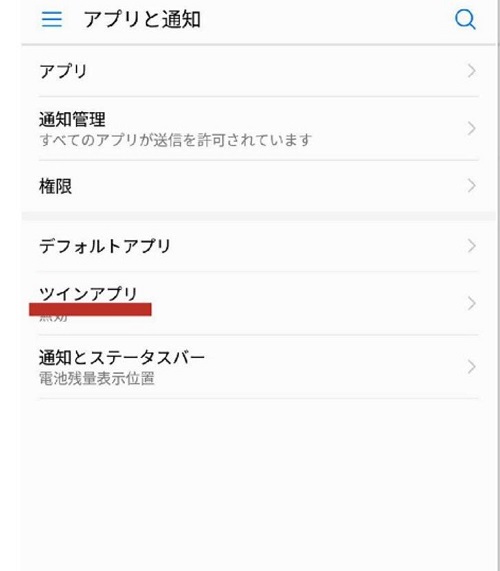

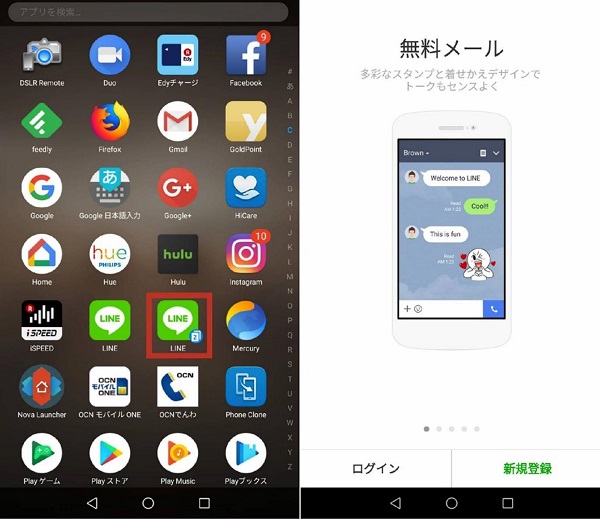
方法2:マルチユーザー機能経由でサブアカウントを作成する
マルチユーザー機能を活用すると、スマートフォン内で別のユーザープロファイルを作成し、そこにLINEアプリをインストールすることで、簡単にLINEのサブ垢を運用できます。この方法は、主に家族で1台のスマートフォンを共有している方や、完全に独立した環境を作りたい方におすすめです。
Step1: スマホの設定からシステムをタップし「複数ユーザー」を選択します。
Step2: ユーザーとプロファイルを「ON」にして「ユーザーまたはプロファイルを追加」をクリックします。
Step3: 「ユーザー」を選択後名前を決めると一覧に並ぶのでクリックするとマルチアカウントになるのでその状態でラインをインストールするとサブアカウントを作成可能。
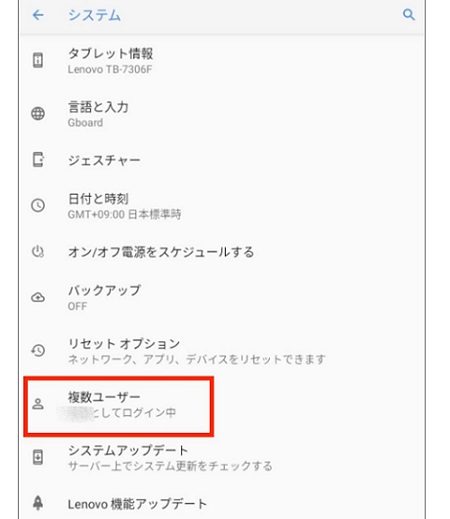
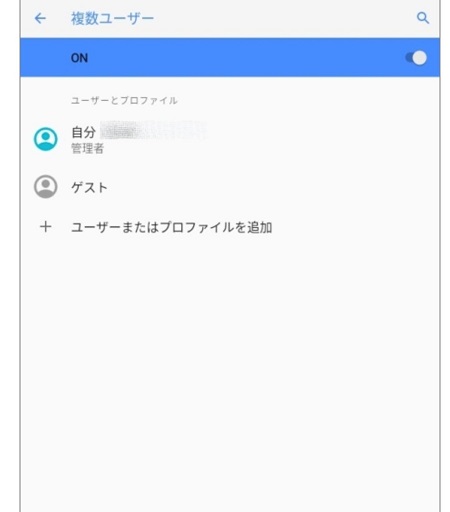
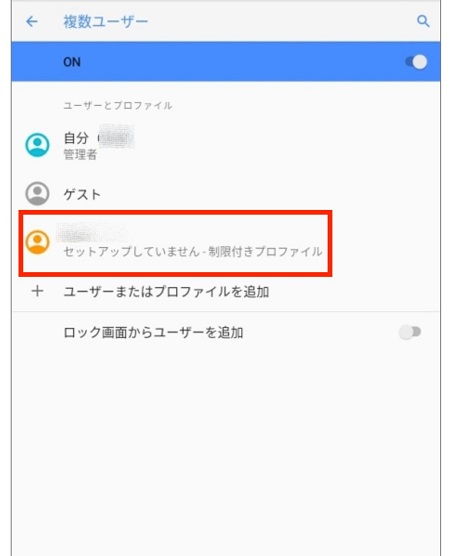
方法3:LINEアプリをアンインストールしてサブアカウントを作成する
上記で紹介した方法はiPhoneに適用されないです。iPhoneまたはAndroidユーザーに、この方法は適用です。LINEアプリを一度アンインストールし、再インストールした後に別の電話番号で新規登録を行います。電話番号を複数持っている場合に適した手法です。事前に現在のアカウントをバックアップすることで、メインのアカウントデータも安全に保つことができます。
Step1: LINEアプリ内の設定から現在のLINEアカウントをバックアップします(トーク履歴や設定情報など)。
Step2: LINEアプリを長押しして「Appを削除」をタップしアンインストールします。
Step3: 再インストールして、新しい電話番号でLINEアカウントを登録します。
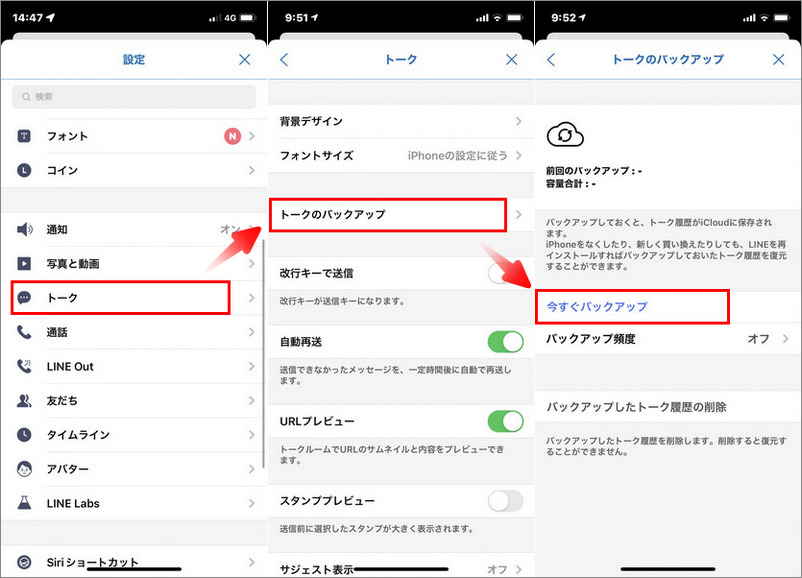
︎Part4.大切なLINEデータが消えないようにバックアップしましょう【無料】
LINEアカウントの切り替えや再登録を行う際、データのバックアップは非常に重要です。これを怠ると、大切なメッセージや写真、動画が失われる可能性があります。そこでおすすめしたいのが、簡単かつ安全にLINEデータをバックアップ・復元できるiCareFone for LINEです。このツールは、初心者でも手軽に操作できる優れた機能を備えています。
- ワンクリックで簡単バックアップ:複雑な手順は一切不要で、ボタン一つでバックアップが完了。
- PCにデータを保存可能:スマホの容量を圧迫することなく、必要なデータを安全に管理。
- 高い互換性:どのバージョンのLINEにも対応し、さまざまなOSで利用可能。
iCareFone for LINEの特徴とメリット:
-
iCareFone for LINEを実行し、2番目の[バックアップ]機能を選択します。

-
iPhoneデバイスを選択し、「今すぐバックアップ」をクリックします。

-
プログラムがLINEデータを自動的にバックアップするのを待ちます。数分かかります。

次のページは、LINEデータが正常にバックアップされたことを示しています。

︎LINE豆知識:LINEアカウントを複数作成するのが難しい場合の代替案
LINEの利用において、アカウント作成が難しいと感じることもあるでしょう。その場合は以下の方法を検討してみてください。
- LINEオープンチャット:匿名で参加できるチャット機能。個人情報を守りながら、気軽に会話を楽しめます。
- LINE WORKS:ビジネス向けの無料チャットツールで、グループ管理も簡単。仕事やプロジェクトで活躍します。
- LINE公式アカウント:趣味やビジネスで活用できる公式アカウントを作成すれば、効率的に情報を発信可能です。
まとめ
LINEアカウントを複数作成するには新しい電話番号や専用機能が必要ですが、方法次第で手軽に実現可能です。さらに、重要なデータを守るためには本記事でご紹介した「iCareFone for LINE」の活用がおすすめです。これを機に、LINEアカウントを効率的に管理してみてはいかがでしょうか?
- 無料でLINEデータをPCにバックアップして、バックアップファイルをプレビュー可能
- AndroidとiOSの間、iOS同士の間、Android同士の間で簡単にLINEトークを転送
- LINEデータをパソコンに保存して、ストレージの容量を解放
- LINEのトーク履歴、LINE写真、LINEスタンプなどのデータをバックアップから選択して、iPhoneに復元
- 最新のiOS 18とiPhone16及びほとんどのAndroidに適用






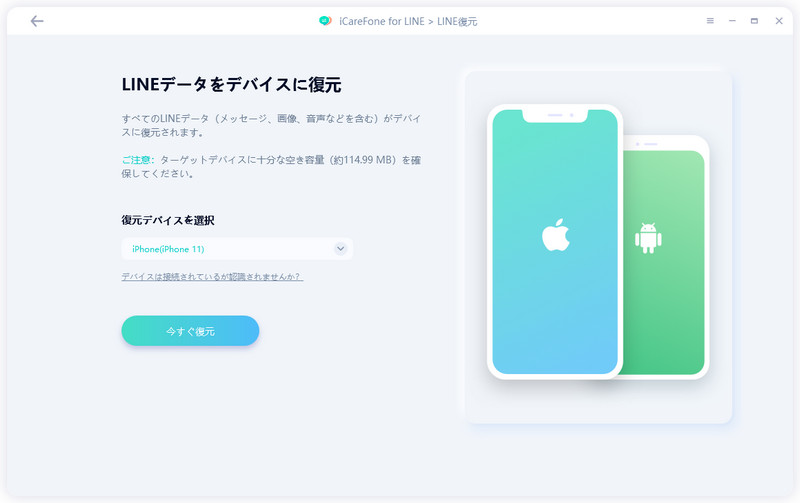
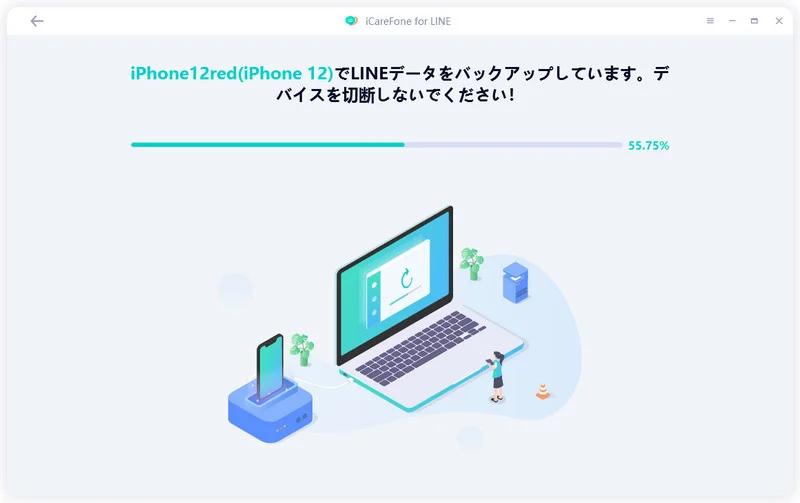
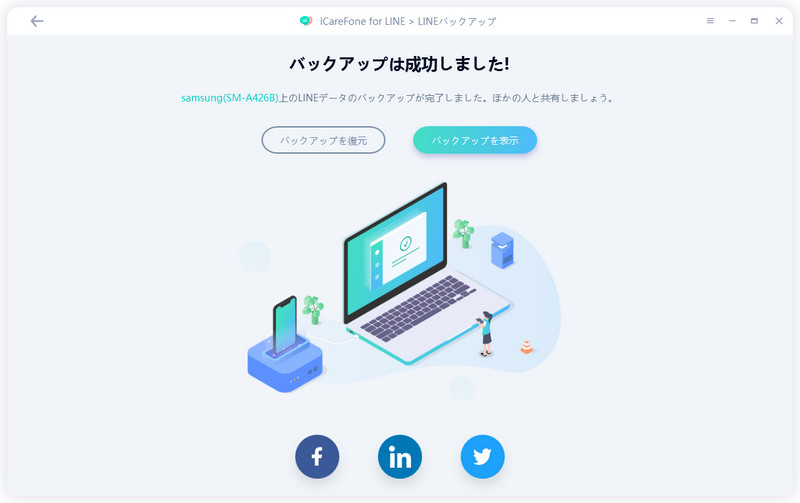



(0 票、平均: 5.0 out of 5 )
(クリックしてこの記事へコメント)